Giải VBT Tin học Lớp 4 CD Thực hành soạn thảo văn bản có ảnh minh họa
Giải VBT Tin học Lớp 4 CD Thực hành soạn thảo văn bản có ảnh minh họa
-
49 lượt thi
-
8 câu hỏi
-
0 phút
Danh sách câu hỏi
Câu 1:
13/07/2024Em hãy thực hiện công việc sau:
Kích hoạt phần mềm và tạo một tệp văn bản mới.
 Xem đáp án
Xem đáp án
Nháy đúp chuột vào biểu tượng Word kích hoạt phần mềm và tạo một tệp văn bản mới.
Câu 2:
13/07/2024Soạn thảo một đoạn trong một bài thơ mà em thích. Ví dụ dưới đây là một đoạn trong bài thơ “Nhớ con sông quê hương” của nhà thơ Tế Hanh:
Quê hương tôi có con sông xanh biếc
Nước gương trong soi tóc những hàng tre
Tâm hồn tôi là một buổi trưa hè
Tỏa nắng xuống lòng sông lấp loáng.
 Xem đáp án
Xem đáp án
Soạn thảo theo yêu cầu đề bài
Câu 3:
13/07/2024Chọn một ảnh phù hợp và chèn vào bên cảnh bài thơ. Ví dụ, sau khi chọn ảnh và chèn vào bài thơ trên, kết quả như Hình 11.

Hình 11. Đoạn thơ có ảnh minh họa
 Xem đáp án
Xem đáp án
Thực hiện chèn ảnh như sau:
- Thêm một dòng trong vào cuối bài thơ và đặt con trỏ soạn thảo vào dòng này.
- Chọn dải lệnh Insert và chọn lệnh Picture. Trong hộp thoại Insert Picture, chọn một ảnh phù hợp rồi chọn lệnh Insert để chèn ảnh vào vị trí của con trỏ soạn thào.
- Chọn ảnh vừa chèn, xuất hiện biểu tượng Layout Options.Nháy chuột vào biểu tượng này để làm xuất hiện một bảng các lệnh bố trí ảnh, chọn lệnh Square. Kéo thả ảnh đến vị trí bên phải bài thơ theo yêu cầu.
Câu 4:
13/07/2024Lưu văn bản và đặt tên tệp theo tên bài thơ. Theo ví dụ, tên tệp là Nhớ con sông quê hương.
Lưu ý: Em có thể Lưu văn bản ở ngay sau bước 1 cūng như ở bất cứ lúc nào trong quá trình soạn thảo.
 Xem đáp án
Xem đáp án
Thực hiện lệnh File\Save lưu văn bản và đặt tên tệp theo tên bài thơ. Theo ví dụ, tên tệp là Nhớ con sông quê hương.
Lưu ý: Em có thể lưu văn bản ở ngay sau bước 1 cūng như ở bất cứ lúc nào trong quá trình soạn thảo.
Câu 5:
13/07/2024Em hãy thực hiện công việc sau:
Kích hoạt phần mềm và tạo một tệp văn bản mới.
 Xem đáp án
Xem đáp án
Nháy đúp chuột vào biểu tượng Word để kích hoạt phần mềm soạn thảo văn bản và chọn lệnh Blank document để tạo một tệp mới.
Câu 6:
14/07/2024Soạn thảo một đoạn trong một bài đọc sách giáo khoa Tiếng Việt 4 mà em thích. Ví dụ dưới đây là một đoạn trong bài đọc “Dế mèn bênh vực kẻ yếu” trong truyện “Dế mèn phiêu Lưu kí” của nhà văn Tô Hoài:
“Bọn nhện chăng từ bên nọ sang bên kia đường biết bao tơ nhện. Lại thêm sừng sững giữa lối đi một ảnh nhện gộc. Nhìn vào các khe đá chung quanh, tôi thấy lủng củng những nhện là nhện. Chúng đứng im như đá mà coi vẻ hung dữ.”
 Xem đáp án
Xem đáp án
Câu 7:
13/07/2024Chọn một ảnh phù hợp và chèn vào bên cạnh đoạn văn. Ví dụ, sau khi chọn ảnh và chèn vào đoạn văn trên, kết quả như Hình 12.
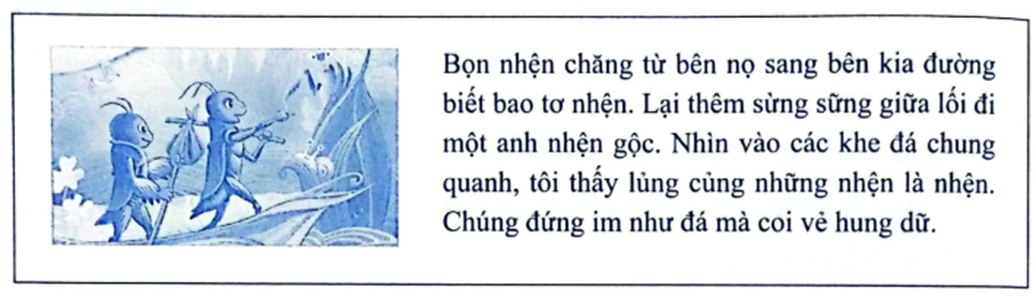
Hình 12. Đoạn văn có ảnh minh họa
 Xem đáp án
Xem đáp án
Thực hiện chèn ảnh phù hợp như ở ý 3 câu E36.
Câu 8:
13/07/2024Em hãy thực hiện công việc sau:
Lưu văn bản và đặt tên tệp theo ý muốn.
 Xem đáp án
Xem đáp án
